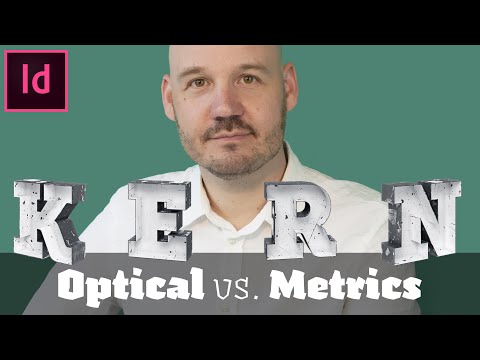Arhivarea și Arhivarea automată sunt caracteristici din Microsoft Outlook 2007 care vă permit să mutați elemente vechi într-o locație de arhivare la intervale programate. În mod implicit, Outlook 2007 arhivează automat articole la fiecare 14 zile, dar puteți alege fie să arhivați manual articole pe cont propriu, fie să personalizați Arhivarea automată pentru ca articolele să fie arhivate în programul specificat.
Pași
Metoda 1 din 2: Arhivarea manuală a fișierelor

Pasul 1. Faceți clic pe „Fișier” în partea de sus a sesiunii Outlook 2007 și selectați „Arhivă
” Aceasta va deschide caseta de dialog Arhivare.

Pasul 2. Selectați butonul radio de lângă „Arhivați acest folder și toate subfolderele
”

Pasul 3. Faceți clic pe meniul derulant de lângă „Arhivați elementele mai vechi de” și selectați data dorită
Toate articolele mai vechi de data selectată vor fi arhivate.

Pasul 4. Faceți clic pe „Răsfoiți”, apoi selectați unde doriți să fie stocat folderul Arhivă pe computer

Pasul 5. Faceți clic pe „OK
” Toate articolele din Outlook mai vechi de data specificată vor fi acum arhivate.
Metoda 2 din 2: Personalizarea arhivării automate

Pasul 1. Faceți clic pe „Instrumente” în partea de sus a sesiunii Outlook 2007 și selectați „Opțiuni
” Aceasta va deschide caseta de dialog Opțiuni.

Pasul 2. Faceți clic pe fila „Altele”, apoi faceți clic pe „Arhivare automată
”

Pasul 3. Plasați o bifă lângă „Executați arhivarea automată fiecare”, apoi selectați cât de des doriți ca elementele să fie arhivate automat din meniul derulant
În mod implicit, Outlook 2007 scanează elemente mai vechi la fiecare 14 zile.

Pasul 4. Plasați bifele lângă una sau mai multe dintre următoarele opțiuni pe baza preferințelor dvs. personale:
- Solicitați înainte de a rula AutoArchive: Această caracteristică afișează un mesaj de memento înainte de arhivarea automată a articolelor și vă oferă opțiunea de a anula acea sesiune AutoArchive.
- Ștergeți elementele expirate: Această caracteristică permite Outlook să șteargă automat articolele când perioadele de îmbătrânire au expirat.
- Arhivați sau ștergeți elemente vechi: această opțiune vă permite să arhivați sau să ștergeți elemente selectate când perioadele de îmbătrânire au expirat.
- Afișați folderul de arhivă în lista de foldere: când este activată, această caracteristică afișează folderul Arhivă în panoul de navigare din stânga al Outlook, astfel încât să puteți accesa cu ușurință elementele arhivate.
- Ștergeți elementele mai vechi de: Această setare vă permite să selectați când doriți ca articolele să fie arhivate în funcție de vârstă. Puteți alege să arhivați toate articolele cu vârsta cuprinsă între o zi și 60 de luni.
- Mutați elementele vechi în: Această caracteristică vă permite să selectați o locație de pe computer în care doriți să fie stocate elementele arhivate.
- Ștergeți definitiv elementele: când este activată, această opțiune șterge automat elementele mai vechi fără a le arhiva.

Pasul 5. Faceți clic pe „OK
” Noile dvs. setări AutoArchive vor fi acum salvate și activate.